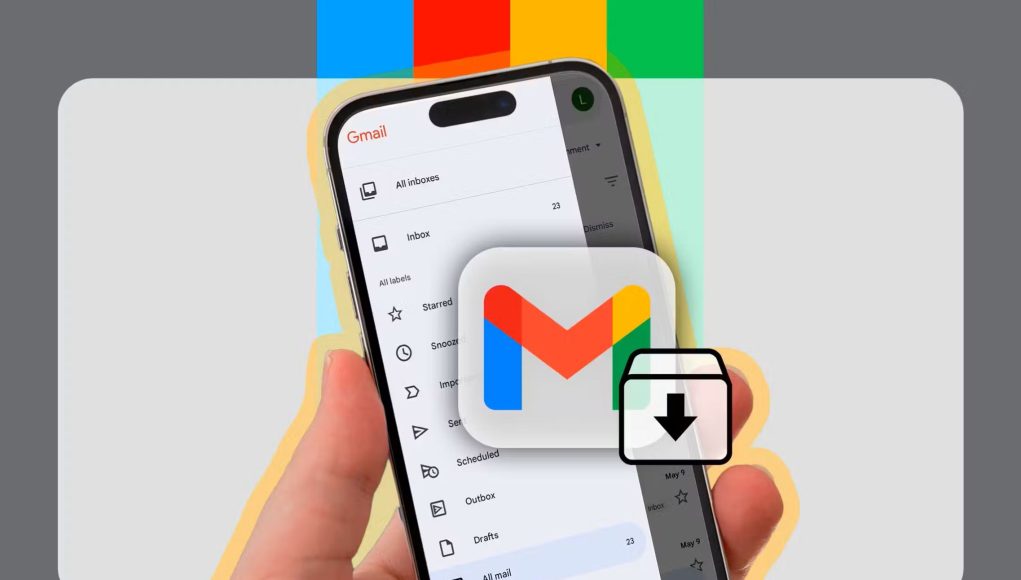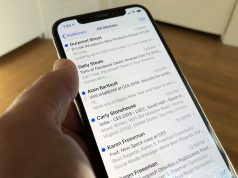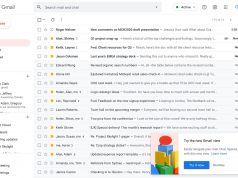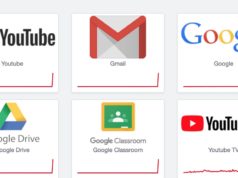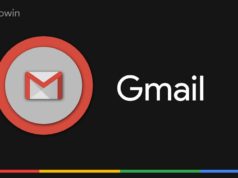Xem nhanh
Lưu trữ email (Archived) trong Gmail cho phép bạn ẩn các email cũ thay vì xóa chúng vĩnh viễn. Sau đây là cách tìm lại những email đó.
Email thường sẽ được coi là hoàn toàn biến mất khi chúng bị xóa ở thư mục rác. Nếu bạn muốn chỉ ẩn email thay vì xóa chúng đi, bạn có thể lưu các email này dưới dạng lưu trữ (Archived). Điều này cho phép bạn tìm lại các email đó trong trường hợp cần thiết sau này.
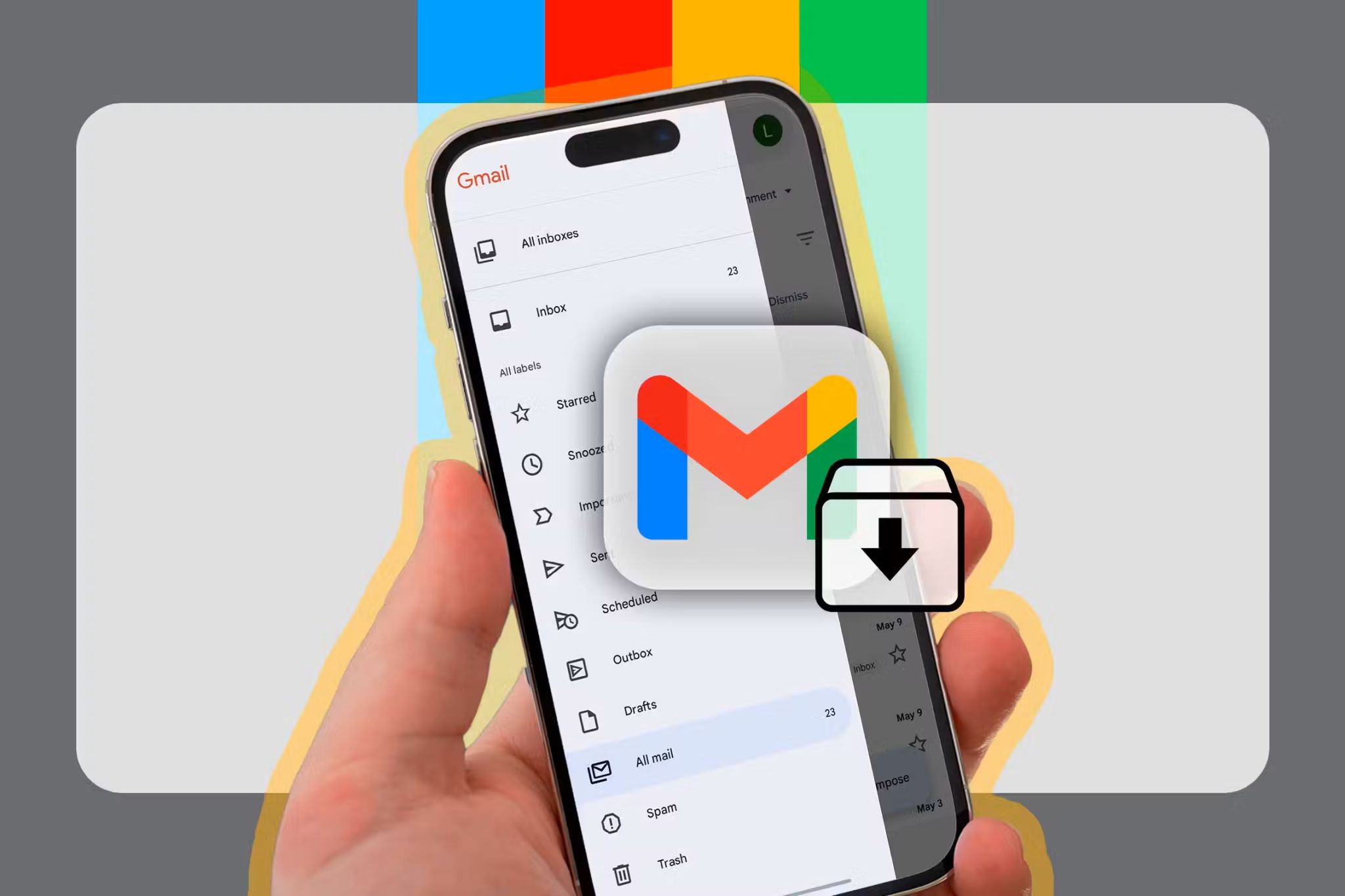
Làm thế nào để lưu trữ email trong Gmail
Để lưu trữ email trong Gmail, bạn chỉ cần chọn một email (hoặc nhiều email) và sau đó nhấp vào nút Lưu trữ.
Khi bạn chọn email trên trang web Gmail, nút “Lưu trữ” sẽ xuất hiện trong menu ngay trên danh sách email của bạn.
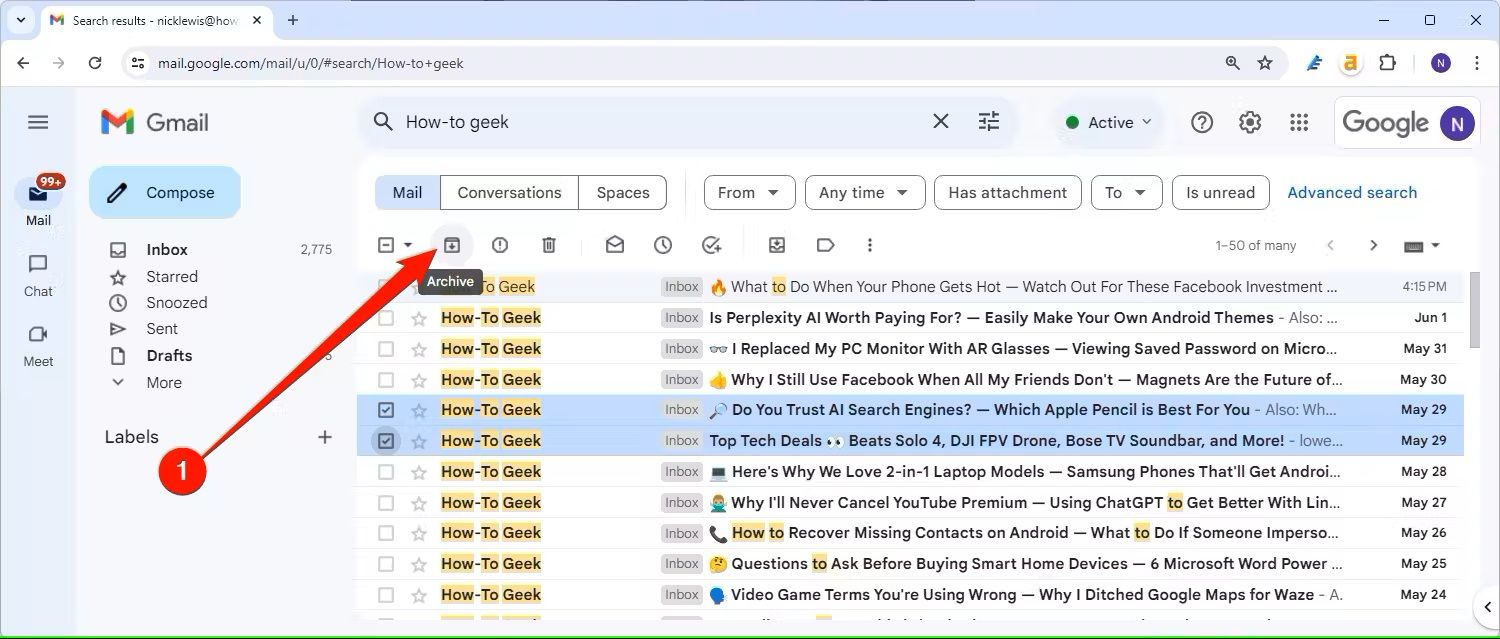
Trong ứng dụng Gmail cho iPhone, iPad hoặc Android, nhấn vào nút lưu trữ trong menu trên cùng xuất hiện. Nút lưu trữ có thiết kế tương tự như nút hiển thị trên trang web Gmail.
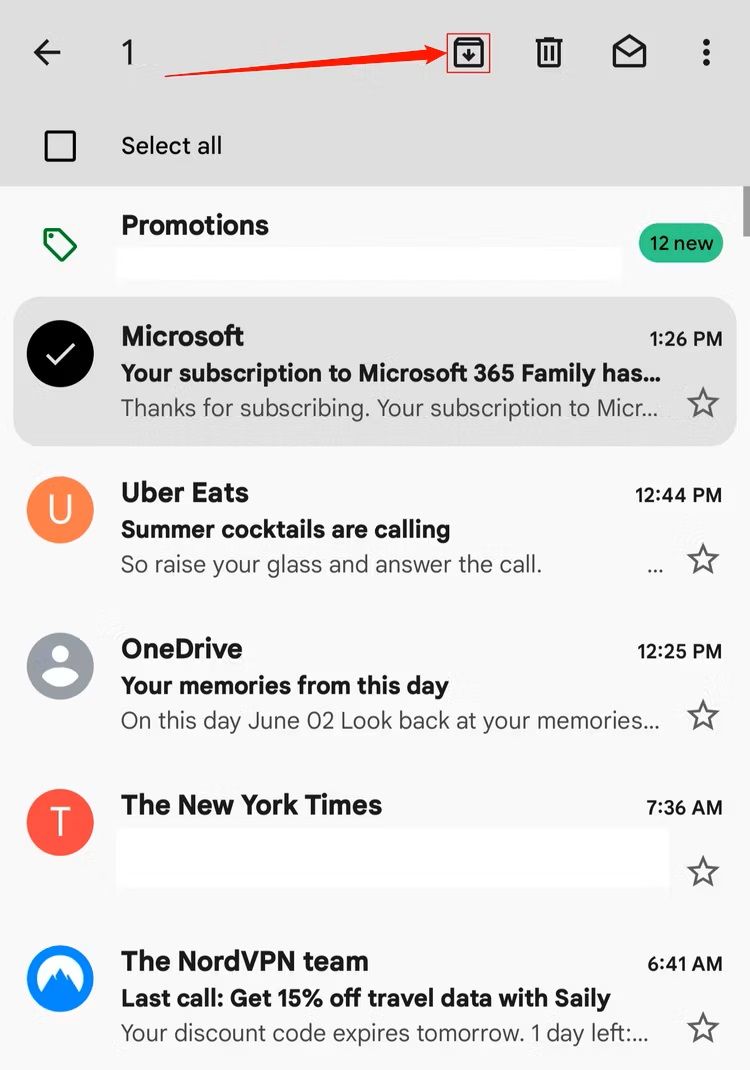
Bất kỳ email nào bạn lưu trữ sẽ biến mất khỏi hộp thư đến Gmail chính của bạn, bao gồm từ bất kỳ danh mục nào mà email đó được phân loại vào.
Tuy nhiên, bạn vẫn có thể xem chúng dưới bất kỳ thư mục riêng biệt nào bạn tự tạo bằng nhãn Gmail.
Dùng nhãn All Mail để tìm email lưu trữ trong Gmail
Như đã đề cập, email lưu trữ biến mất khỏi màn hình danh sách thư chính của Gmail. Một cách để tìm email lưu trữ trong Gmail là chuyển sang dạng xem thư mục “All Mail”.
Động tác này sẽ liệt kê tất cả email có trong Gmail của bạn bằng một danh sách duy nhất, bao gồm cả email ưu tiên, cũng như bất kỳ email nào đã được phân loại tự động. Đầu tiên, hãy nhấp vào nút “More” trong thanh bên trái, sau đó click vào nhãn “All Mail” để xem mọi thứ.
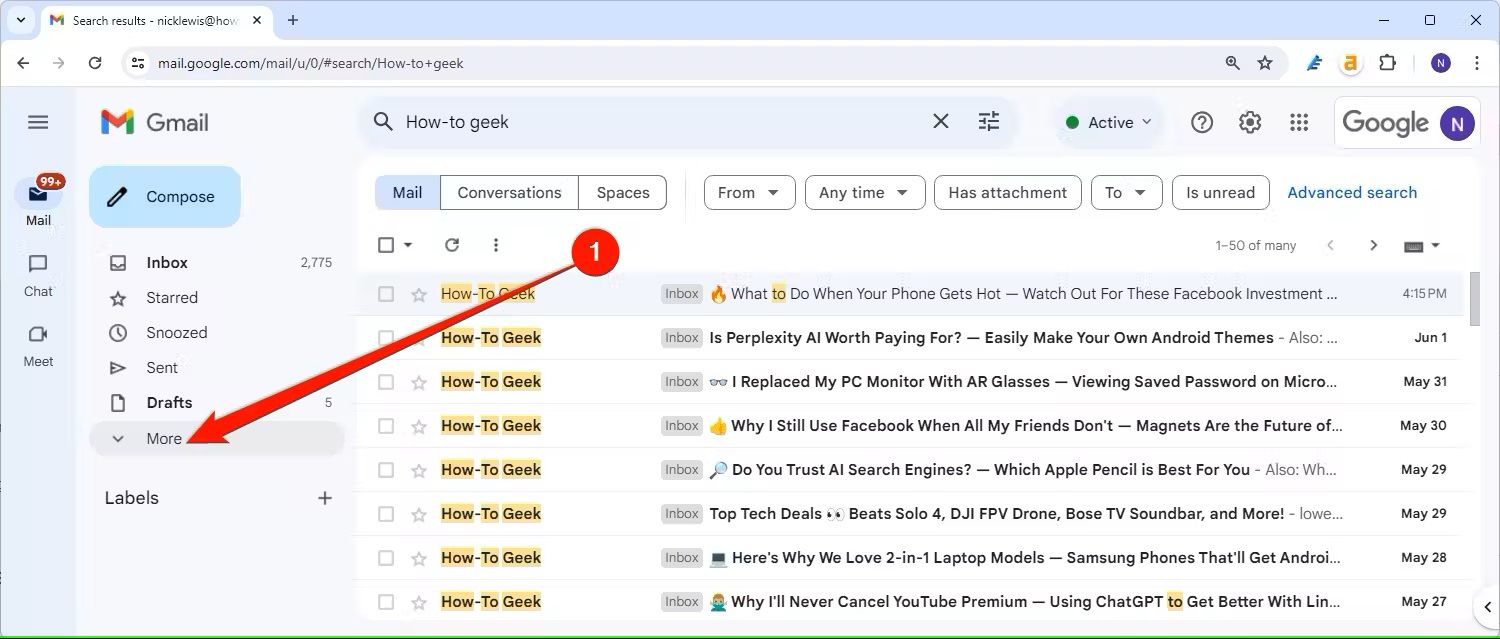
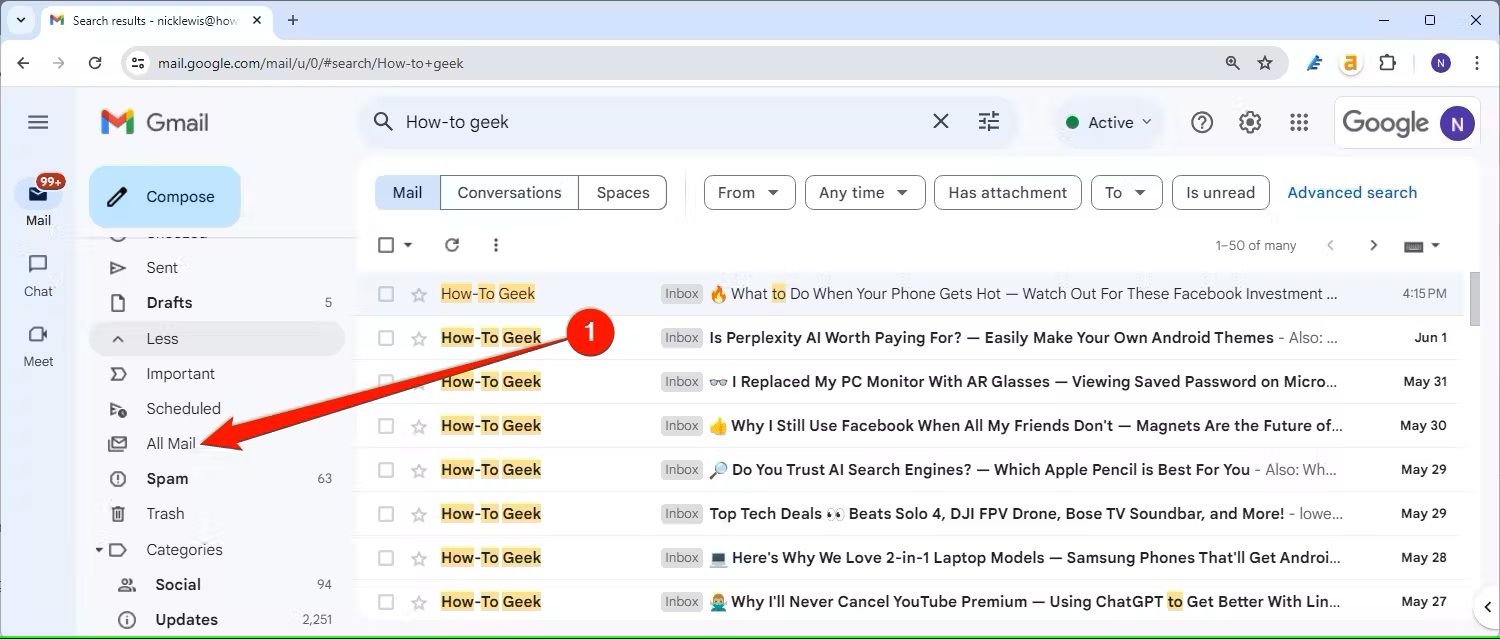
Để làm điều này trong ứng dụng Gmail, hãy nhấn vào biểu tượng menu ở góc trên bên trái. Từ đây, cuộn xuống và nhấn vào nhãn “All Mail”.
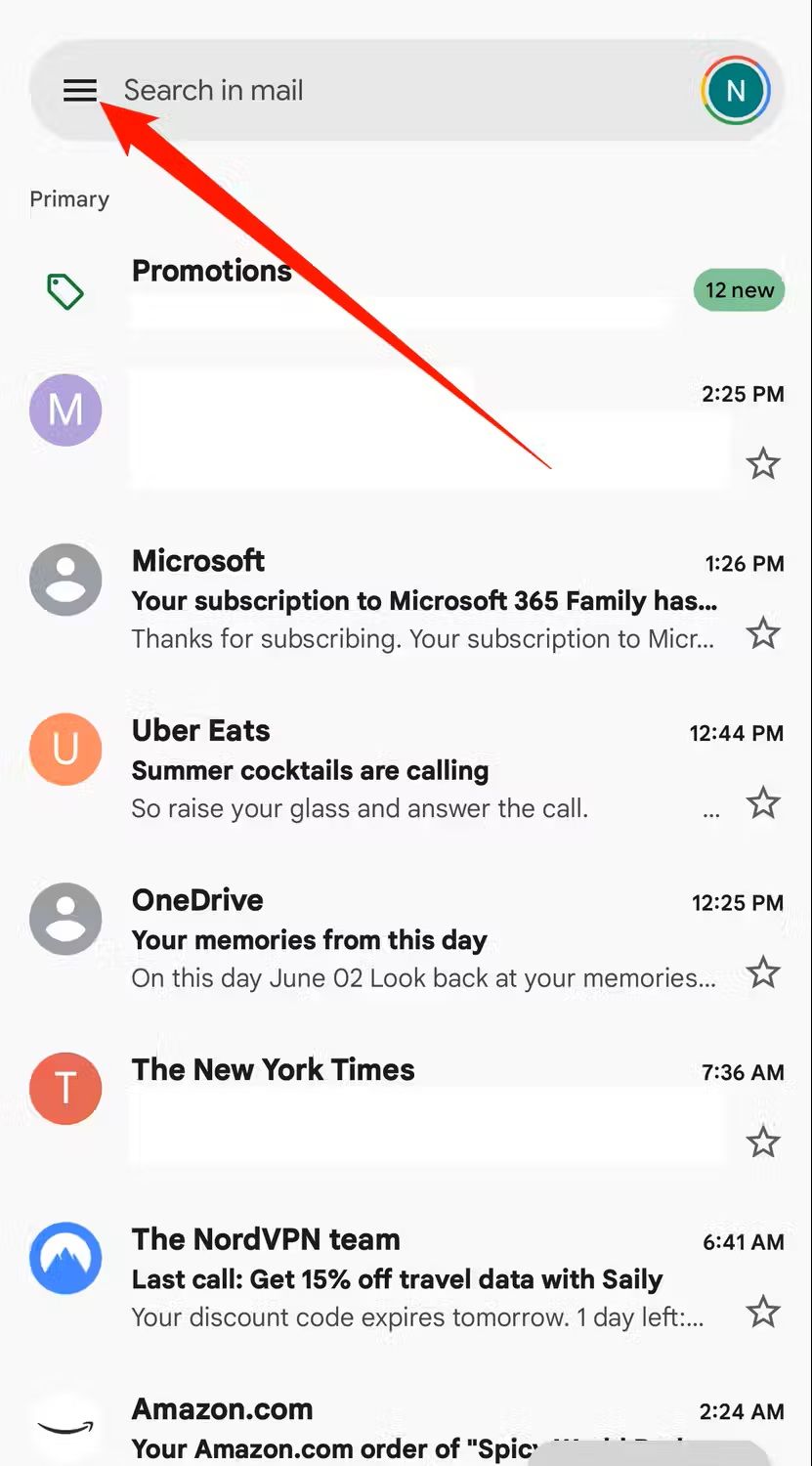
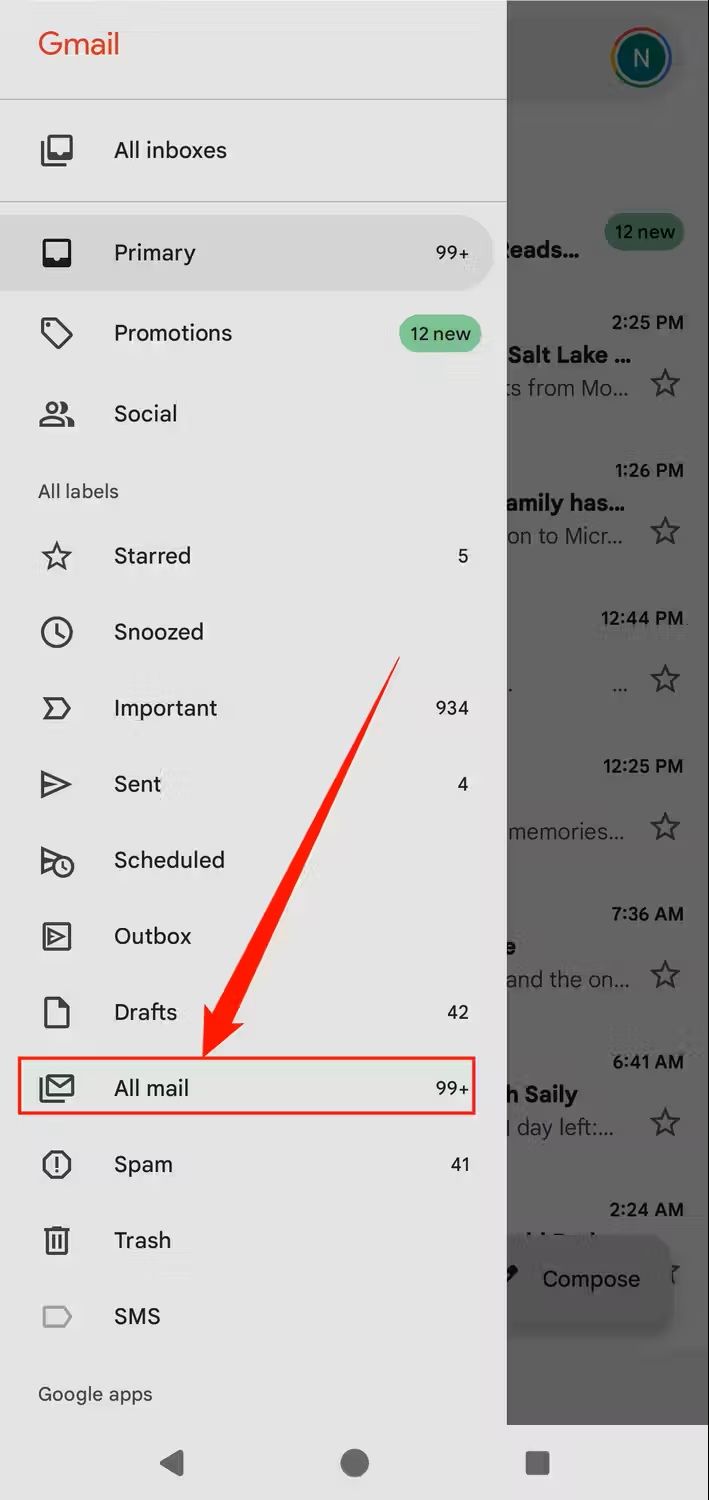
Có một nhược điểm rõ ràng với cách này, đó là số lượng email mà bạn sẽ phải xem qua. Tùy chọn này sẽ thích hợp nếu bạn chỉ mới lưu trữ email gần đây, nhưng có thể bạn sẽ cần sử dụng thanh tìm kiếm của Gmail để xác định vị trí cụ thể của email đã lưu.
Tìm email lưu trữ trong Gmail bằng thanh tìm kiếm
Thật không may, không có nhãn “lưu trữ” nào mà bạn có thể dùng khi bạn đang dùng thanh tìm kiếm Gmail nằm ở phía trên cùng của trang web Gmail hoặc trong ứng dụng Gmail.
Bạn bắt buộc phải biết chủ đề, người gửi hoặc nội dung của email lưu trữ để tìm kiếm theo cách thủ công. Thay vào đó, bạn có thể sử dụng bộ lọc tìm kiếm Gmail nâng cao để tìm email không nằm trong các thư mục thông thường như thư mục hộp thư đến, thư mục gửi và thư mục bản phác thảo.
Trong nhiều trường hợp, lệnh dưới đây sẽ lọc ra danh sách các email lưu trữ của bạn. Hãy gõ –in:Sent -in:Draft -in:Inbox vào thanh tìm kiếm. Bạn có thể thực hiện thủ thuật này trong ứng dụng Gmail hoặc trên trang web Gmail.
Bạn cũng có thể thêm has:nouserlabels vào thanh tìm kiếm Gmail để loại bỏ bất kỳ email nào đã có nhãn danh mục. Nếu chúng được phân loại, bạn có thể xem email trong thư mục có nhãn, ngay cả khi chúng đã được lưu trữ.
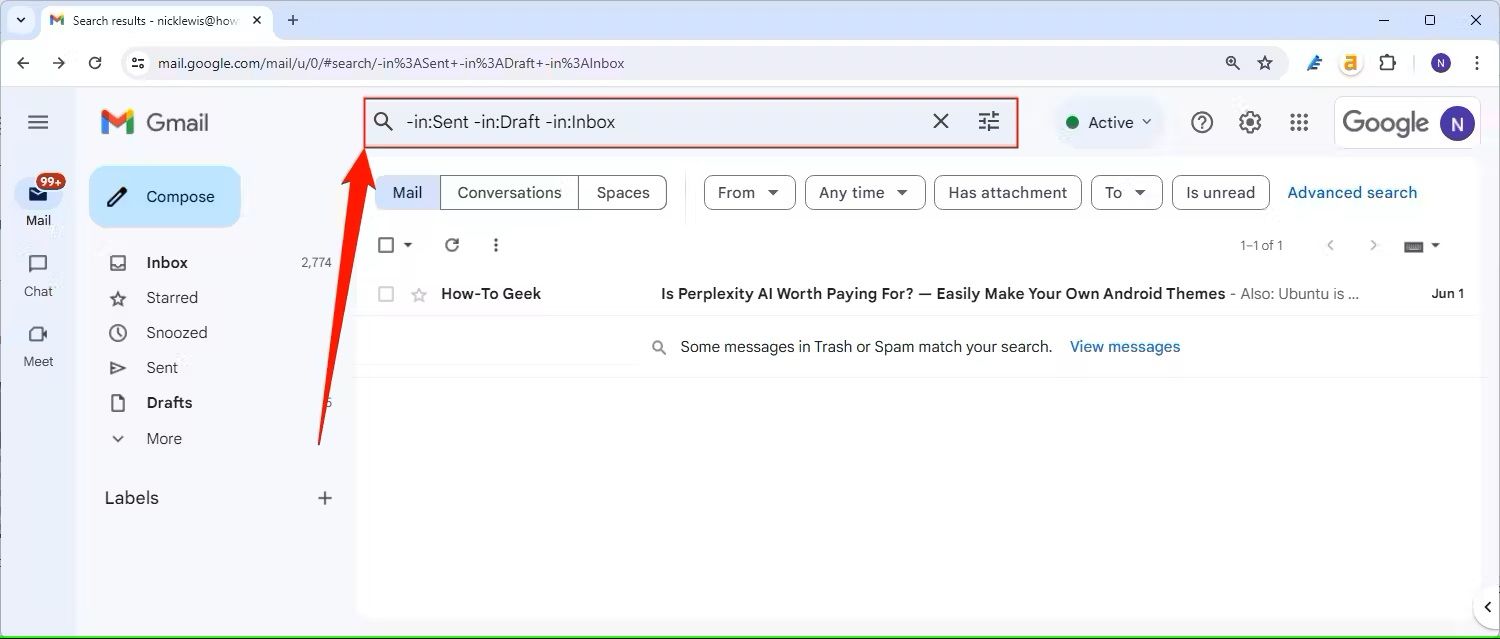
Phương pháp này dù không dành cho tất cả mọi người nhưng sẽ giúp bạn tìm kiếm các email lưu trữ trong trường hợp bạn đang gặp khó khăn khi tìm bằng cách sử dụng thanh tìm kiếm cơ bản hoặc trong thư mục “All Mail”.
Theo How-To Geek